Cette page de l’Assistant vous permet de configurer les options de points de terminaison pour une règle de tunnel IPsec.
Si vous sélectionnez Configuration personnalisée dans la page Type de tunnel, vous pouvez configurer tous les détails du tunnel dans la page Points de terminaison du tunnel.
Le diagramme suivant illustre les composants que vous pouvez configurer à l’aide de cette page de l’Assistant.
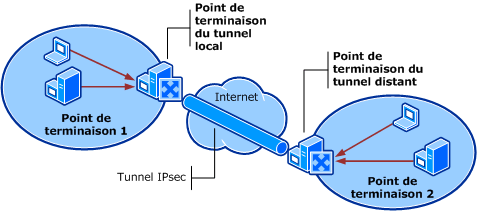
 | Pour accéder à cette page de l’Assistant |
Dans le composant logiciel enfichable MMC Pare-feu Windows avec sécurité avancée, cliquez avec le bouton droit sur Règles de sécurité de connexion, puis cliquez sur Nouvelle règle.
Dans la page Type de règle, sélectionnez Tunnel.
Dans Étapes, cliquez sur Type de tunnel, puis sélectionnez Configuration personnalisée.
Cliquez sur Suivant jusqu’à atteindre la page Points de terminaison du tunnel.
Quels ordinateurs se trouvent au point de terminaison 1 ?
Le Point de terminaison 1 est l’ensemble des ordinateurs situés à l’extrémité locale du tunnel qui doivent être en mesure d’envoyer des données vers et de recevoir des données en provenance des ordinateurs appartenant au Point de terminaison 2. Cliquez sur Ajouter pour ajouter une adresse IP, une adresse de sous-réseau IP, une plage d’adresses IP ou un ensemble prédéfini d’ordinateurs à l’aide de la boîte de dialogue Adresse IP. Pour modifier une entrée de la liste, sélectionnez l’élément, puis cliquez sur Modifier. Pour supprimer une entrée, sélectionnez l’élément, puis cliquez sur Supprimer.
Quel est le point de terminaison du tunnel local (le plus proche des ordinateurs du point de terminaison 1) ?
Le point de terminaison du tunnel local est la passerelle à laquelle un ordinateur du Point de terminaison 1 envoie les paquets réseau adressés à un ordinateur du Point de terminaison 2. Le point de terminaison du tunnel local accepte un paquet réseau en provenance d’un ordinateur du Point de terminaison 1, puis il l’encapsule dans un nouveau paquet réseau adressé et acheminé vers le point de terminaison du tunnel distant. Ce dernier extrait le paquet d’origine encapsulé, le place sur le réseau connecté aux ordinateurs du Point de terminaison 2, puis l’achemine vers sa destination finale.
Vous pouvez spécifier une adresse IPv4 (Internet Protocol version 4), une adresse IPv6 (Internet Protocol version 6) ou les deux. Pour ajouter une adresse, cliquez sur Modifier et spécifiez les informations requises dans la boîte de dialogue Personnaliser les paramètres du tunneling IPSec.
 | Important |
Si vous spécifiez Tout, l’ordinateur du Point de terminaison 1 est également le point de terminaison du tunnel local pour la connexion. L’ordinateur du Point de terminaison 1 encapsule et achemine ses propres paquets réseau vers le point de terminaison du tunnel distant, qui extrait et achemine les données vers l’ordinateur de destination du Point de terminaison 2. |
 | Remarques |
La version IP de l’adresse à chaque extrémité du tunnel doit être identique. Par exemple, si vous spécifiez une adresse IPv4 à une extrémité, l’autre extrémité doit également avoir une adresse IPv4. Vous pouvez spécifier à la fois une adresse IPv4 et une adresse IPv6, mais dans ce cas vous devez procéder ainsi aux deux extrémités. |
Appliquer l’autorisation de tunnel IPsec
Sélectionnez cette option pour spécifier que l’ordinateur ou l’utilisateur au Point de terminaison 1 doit s’authentifier auprès du point de terminaison du tunnel local pour que des paquets puissent être envoyés à travers le tunnel. Pour spécifier les ordinateurs ou utilisateurs autorisés à envoyer du trafic à travers le tunnel, procédez comme suit :
Vous devez au moins être membre du groupe Administrateurs (ou un groupe équivalent) pour effectuer cette procédure.
 | Pour spécifier les ordinateurs ou utilisateurs autorisés ou non autorisés à envoyer du trafic réseau à travers le tunnel |
Dans le composant logiciel enfichable MMC Pare-feu Windows avec sécurité avancée, dans le volet de navigation, sélectionnez Pare-feu Windows avec sécurité avancée.
Dans Vue d’ensemble, cliquez sur Propriétés du Pare-feu Windows.
Sélectionnez l’onglet Paramètres IPsec.
Dans Autorisation de tunnel IPsec, cliquez sur Avancé, puis sur Personnaliser.
Ajoutez des utilisateurs et des ordinateurs aux listes, selon les besoins de votre conception. Pour plus d’informations, consultez Boîte de dialogue : Personnaliser les autorisations de tunnel IPsec.
Quel est le point de terminaison du tunnel distant (le plus proche des ordinateurs du point de terminaison 2) ?
Le point de terminaison du tunnel distant est la passerelle à laquelle le point de terminaison du tunnel local envoie les paquets réseau adressés à un ordinateur du Point de terminaison 2. Le point de terminaison du tunnel distant reçoit un paquet réseau en provenance de l’ordinateur du tunnel local, extrait le paquet d’origine encapsulé, puis l’achemine vers l’ordinateur de destination du Point de terminaison 2.
Vous pouvez spécifier une adresse IPv4, une adresse IPv6 ou les deux. Pour ajouter une adresse, cliquez sur Modifier et spécifiez les informations requises dans la boîte de dialogue Personnaliser les paramètres du tunneling IPSec.
 | Important |
Si vous spécifiez Tout, l’ordinateur du Point de terminaison 2 qui reçoit les données sert également de point de terminaison du tunnel distant. Dans ce cas, l’ordinateur du Point de terminaison 2 extrait et traite le paquet d’origine. |
 | Remarques |
La version IP de l’adresse à chaque extrémité du tunnel doit être identique. Par exemple, si vous spécifiez une adresse IPv4 à une extrémité, l’autre extrémité doit également avoir une adresse IPv4. Vous pouvez spécifier à la fois une adresse IPv4 et une adresse IPv6, mais dans ce cas vous devez procéder ainsi aux deux extrémités. |
Quels ordinateurs se trouvent au point de terminaison 2 ?
Le Point de terminaison 2 est l’ensemble des ordinateurs situés à l’extrémité distante du tunnel qui doivent être en mesure d’envoyer des données vers et de recevoir des données en provenance des ordinateurs appartenant au Point de terminaison 1. Cliquez sur Ajouter pour ajouter une adresse IP, une adresse de sous-réseau IP, une plage d’adresses IP ou un ensemble prédéfini d’ordinateurs à l’aide de la boîte de dialogue Adresse IP. Pour modifier une entrée de la liste, sélectionnez l’élément, puis cliquez sur Modifier. Pour supprimer une entrée, sélectionnez l’élément, puis cliquez sur Supprimer.
Comment modifier ces paramètres
Après avoir créé la règle de sécurité de connexion, vous pouvez modifier ces paramètres dans la boîte de dialogue Propriétés de Règle de sécurité de connexion. Celle-ci apparaît lorsque vous double-cliquez sur une règle dans Règles de sécurité de connexion. Pour modifier les ordinateurs des Points de terminaison 1 et 2, sélectionnez l’onglet Ordinateurs. Pour modifier le paramètre d’autorisation des ordinateurs qui servent de points de terminaison du tunnel, sélectionnez l’onglet Avancé puis, sous Tunneling IPsec, cliquez sur Personnaliser.